- Автор Jason Gerald [email protected].
- Public 2024-01-19 22:13.
- Соңғы өзгертілген 2025-01-23 12:24.
Қатты диск (қатты диск) - бұл компьютер операциялық жүйені, бағдарламалық қамтамасыз етуді және файлдарды сақтау үшін қолданатын сақтау құрылғысы. Сақтау орнын ұлғайту немесе бүлінген ескі қатты дискіні ауыстыру үшін компьютерге жаңа қатты дискіні орнатқыңыз келуі мүмкін. Бұл wikiHow сізге қатты дискіні компьютерге немесе ноутбукке орнатуды үйретеді.
Қадам
2 -ші әдіс: Жұмыс үстеліне қатты дискіні орнату

Қадам 1. Windows компьютерімен жұмыс жасайтындығыңызды тексеріңіз
Қатты дискіні iMac компьютеріне ауыстыру техникалық мүмкін болса да, оны орындау қиын және кепілдік күшін жоя алады. Екінші жағынан, сіз Windows компьютерімен салыстыра аласыз.
Егер сіз қатты дискіні Mac -қа орнатқыңыз келсе, оны Apple кәсіпқойына апарып, жұмысты оларға қалдыруға болады
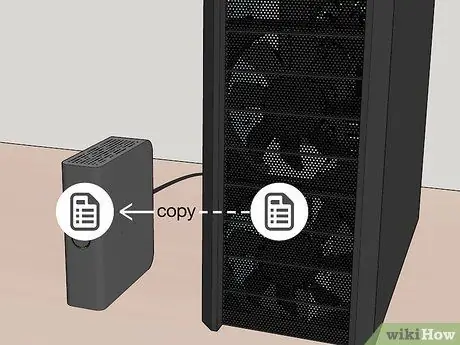
Қадам 2. Компьютер деректерінің сақтық көшірмесін жасаңыз
Ескі қатты дискіні компьютерден шығармас бұрын, оны кейін қалпына келтіру үшін онда сақталған деректердің сақтық көшірмесін жасаңыз.
Егер сіз ескі қатты дискіні орнатқыңыз келсе, екінші қатты дискіні қосып көріңіз

Қадам 3. Қатты дискіні компьютерге орнатуға болатынын тексеріңіз
Компьютерге жаңа қатты диск сатып алмас бұрын, қатты дискіні компьютерге орнатуға болатынына көз жеткізіңіз. Егер сіз жұмыс үстеліндегі компьютерге екінші қатты дискіні орнатқыңыз келсе, қосымша қатты дискіні орнату үшін компьютерде әлі де бос орын бар екеніне көз жеткізіңіз. Егер сіз монитордың барлығын біріктіретін компьютерді қолдансаңыз, монитордағы қатты дискіні ауыстыруға болатынына көз жеткізіңіз.

Қадам 4. Компьютердің аналық платасымен үйлесімді қатты дискіні сатып алыңыз
Қазіргі заманғы компьютерлерде ең жиі қолданылатын қатты дискі түрі SATA болып табылады, дегенмен көптеген жаңа аналық платалар SATA -ға қарағанда әлдеқайда кіші және жиі жылдамырақ M.2 SSD қатты дискілерін қолдайды (егер қатты диск пен аналық плата NVMe қолдайтын болса).
- SATA қатты дискілерінің екі өлшемі бар. Көптеген детальдық компьютерлерде 3,5 дюймдік (9 см) SATA қатты дискілері қолданылады. 2,7 дюймдік (7 см) SATA қатты дискілері монитордың бір компьютерлерінде жиі қолданылады.
- M.2 SSD қатты дискілері әр түрлі мөлшерде қол жетімді. Өлшем 4 таңбалы санмен кодталған. Мысалы, 2280 M.2 қатты дискінің өлшемі 22x80 мм, ал 2260 M.2 кодты құрылғы 22x60 мм өлшемін білдіреді. M.2 SSD дискіні орнату үшін аналық платаның M.2 қосқыш ұяларының бар -жоғын тексеріңіз және аналық платаның қандай SSD өлшемін қолдайтынын біліңіз. Жұмыс үстеліндегі компьютерлерде ең көп қолданылатын өлшем - 2280. Сонымен қатар компьютердегі M.2 қосқыш ұясының M немесе B құлыптау ұясы бар -жоғын тексеріңіз. M құлыптау ұясы бар M.2 SSD қатты дискісі B сәйкес келмейді. Аналық платаның нұсқаулығын тексеріп, M.2 SSD қатты дискінің компьютердің аналық платасына сәйкес келетініне көз жеткізіңіз.
-
SSD (қатты күйдегі диск) қатты дискімен салыстырғанда. Қатты диск (HDD):
HDD - бұл механикалық қатты диск. Бұл қатты дискілер әдетте баяу, бірақ арзан. SSD -де қозғалатын бөліктер жоқ (қозғалмайтын бөліктер жоқ). SSD қатты дискілері әлдеқайда жылдам, тыныш және қымбат. Сондай -ақ, HDD/SSD гибридті қатты дискісін сатып алуға болады.
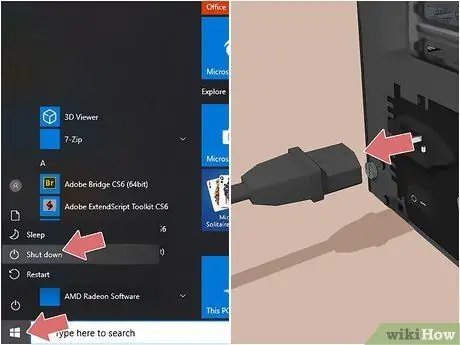
Қадам 5. Компьютерді өшіріңіз, содан кейін қуат сымын ажыратыңыз
Бастау белгішесін, содан кейін Бастау мәзіріндегі қуат белгішесін басу арқылы компьютерді өшіруге болады. Басу арқылы компьютерді өшіріңіз Жабу. Тағы бір әдіс - ноутбук пернетақтасындағы немесе жұмыс үстелі компьютерінің қорабындағы қуат түймесін басып тұру. Компьютердің электронды құрылғыларында қалған электр энергиясын алу үшін қуат көзіне қосылған кабельді ажыратыңыз.

Қадам 6. Компьютер корпусындағы тақтаны алыңыз
Мұны істеу үшін сізге плюс бұрағыш қажет болуы мүмкін. Компьютер корпусындағы бүйірлік тақтаны алыңыз. Кейбір компьютерлер корпустың екі жағындағы панельдерді алып тастауды талап етеді.
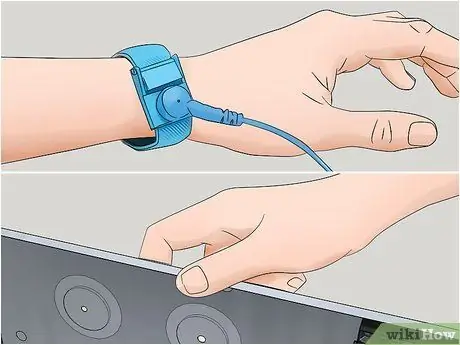
Қадам 7. Корпусты жерге қосыңыз
Бұл компьютердің құрамдас бөліктерін зақымдауы мүмкін статикалық электр тоғының соғуын болдырмау үшін пайдалы. Сіз мұны жұмыс кезінде металл затқа тигізу немесе статикалық білезікті сатып алу және компьютер ішінде жұмыс істеу кезінде тағу арқылы жасай аласыз.
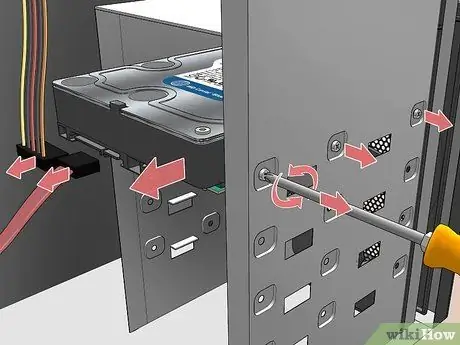
Қадам 8. Ескі қатты дискіні шығарыңыз
Егер сіз ескі қатты дискіні алып тастасаңыз, барлық кабельдерді қуат көзі мен аналық платадан ажыратқаныңызға көз жеткізіңіз. Егер қатты диск аналық платаға бекітілген болса, бұранданы қолданып, барлық бұрандаларды алыңыз.
Қысылған корпуста орналасқан қатты дискіге кіру үшін сізге кейбір карталар мен кабельдерді алып тастау қажет болуы мүмкін

Қадам 9. Қатты диск корпусын жаңа қатты дискіге жылжытыңыз (бар болса)
Кейбір компьютерлер қатты дискіні бекіту үшін қоршауды (қатты дискіні қорғау және компьютерге қосу үшін қолданылатын құрылғы немесе корпус) пайдаланады. Егер компьютердің қатты дискісінде корпус болса, барлық бұрандаларды алып тастаңыз және ескі қатты дискіні алыңыз. Жаңа қатты дискіні корпусқа салыңыз және бұрандаларды ауыстырыңыз.
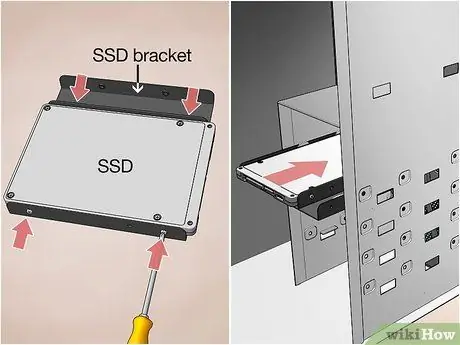
Қадам 10. Жаңа қатты дискіні салыңыз
Қатты дискіні ескі қатты диск ұясына немесе жаңа қатты диск қоссаңыз, басқа ұяға салыңыз.

Қадам 11. Қатты дискіні қатайтыңыз
Орнатқаннан кейін қатты дискіні компьютер корпусына бұрандалармен бекітіңіз. Қатты дисктің әр жағына 2 бұранданы пайдалану ұсынылады. Қатты дискілер жарылып, физикалық зақым келтіретін шу шығарады.
Бұрандаларды қатайтыңыз, бірақ оны асыра алмаңыз, себебі бұл қатты дискіні зақымдауы мүмкін
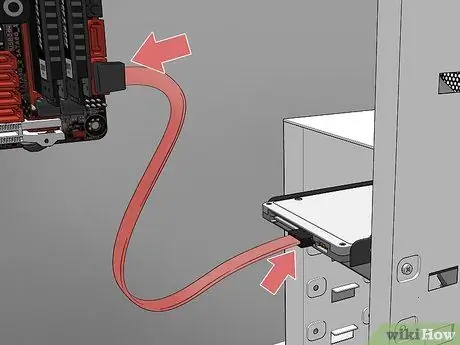
Қадам 12. Жаңа қатты дискіні аналық платаға қосыңыз
Жаңа қатты дискілерде USB кабеліне ұқсас жұқа SATA кабелі қолданылады. SATA кабелі арқылы жаңа қатты дискіні аналық платаға қосыңыз. SATA кабелін алға -артқа қосуға болады (тек бір жолмен емес).
- M.2 SSD қатты дискісін орнату үшін SSD дискісін M.2 ұясына 30 градус бұрышпен салыңыз. Содан кейін, SSD -дің екінші ұшын басып, бұрандаларды пайдаланып аналық платаға бекітіңіз.
- Егер сіз негізгі қатты дискіні қосқыңыз келсе, SATA кабелін бірінші SATA арнасына қосыңыз. Бұл бірінші арна SATA0 немесе SATA1 деп белгіленуі мүмкін. Мәліметтер алу үшін аналық платаның нұсқаулығын тексеріңіз.

Қадам 13. Қуат көзін қатты дискіге қосыңыз
Көптеген жаңа қуат көздерінің SATA қуат қосқышы бар, бірақ ескі қуат көздері тек Molex коннекторын (4 істікшелі) қамтамасыз етеді. Егер қуат көзінде SATA қосқышы болмаса және орнатылатын қатты диск SATA түрі болса, Molex to SATA адаптерін сатып алыңыз.
Сымдарды сілкіп ақырын сілкіп тастаңыз

Қадам 14. Компьютер корпусын жабыңыз
Корпустың бүйірін бекітіп, компьютер корпусын ішкі жағымен жылжыту қажет болса, қайтадан алынған кабельді қосыңыз.
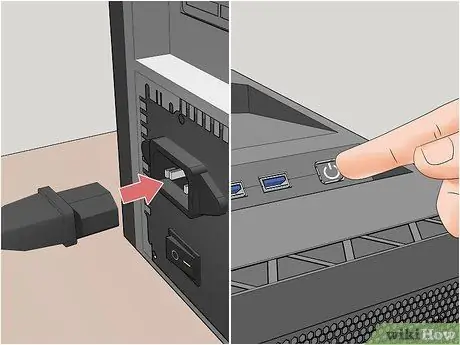
Қадам 15. Қуат сымын қуат көзіне қосыңыз және компьютерді қосыңыз
Қатты дискіні айналдыру дыбысы естіле бастайды.
Егер сіз дыбыс немесе гүріл естисеңіз, компьютерді тез өшіріп, қатты диск қосылымын тексеріңіз
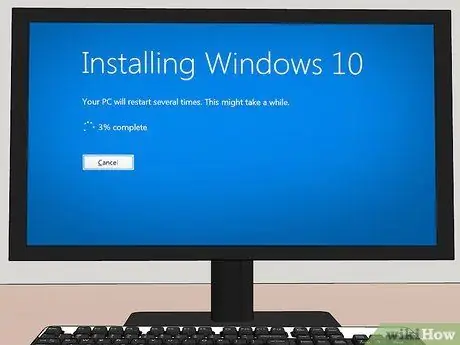
Қадам 16. Операциялық жүйені орнатыңыз
Компьютерді қайта пайдалану алдында жаңа қатты дискіде операциялық жүйе орнатылған болуы керек.
2 -ші әдіс 2: Қатты дискіні ноутбукке орнату

Қадам 1. Ноутбуктағы деректердің сақтық көшірмесін жасаңыз
Егер сіз ноутбуктің қатты дискісін ауыстырғыңыз келсе, алдымен қатты дискідегі деректердің сақтық көшірмесін жасаңыз, сонда оны жаңа қатты дискіге қалпына келтіре аласыз.
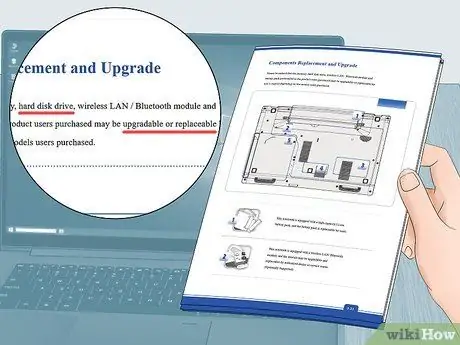
Қадам 2. Ноутбукке қатты дискіні қосуға немесе ауыстыруға болатынына көз жеткізіңіз
Ноутбукке жаңа қатты диск сатып алмас бұрын, пайдаланушы нұсқаулығын тексеріңіз немесе екінші қатты дискіні ауыстыруға немесе қосуға болатынын білу үшін ноутбукті ашыңыз. Көптеген ноутбуктер екінші қатты дискіге қосымша слот бермейді. Кейбір жаңа ноутбуктерде қатты диск орнына дәнекерленген болуы мүмкін және/немесе ауыстырылмауы мүмкін.

Қадам 3. Ноутбук үлгісіне сәйкес келетін қатты дискіні сатып алыңыз
Көптеген жаңа ноутбуктер мен компьютерлер SATA қатты дискілерін пайдаланады. Ноутбук үлгісіне сәйкес келетін қатты дискіні іздеңіз, содан кейін қалаған қатты дискіні сатып алыңыз. Көптеген ноутбуктер 2,7 дюймдік (7 см) SATA қатты дискісін пайдаланады. Кейбір жаңа ноутбуктер SATA қатты дискілерінен әлдеқайда жылдам және кішірек M.2 SSD дискілерін пайдаланады.
- M.2 SSD қатты дискілері әр түрлі мөлшерде қол жетімді. Өлшем 4 таңбалы санмен кодталған. Мысалы, 2280 M.2 қатты дискінің өлшемі 22x80 мм, ал 2260 M.2 кодты құрылғы 22x60 мм өлшемін білдіреді. M.2 SSD дискіні орнату үшін аналық платаның M.2 қосқыш ұяларының бар -жоғын тексеріңіз және аналық платаның қандай SSD өлшемін қолдайтынын біліңіз. Жұмыс үстеліндегі компьютерлерде ең көп қолданылатын өлшем - 2280. Сонымен қатар ноутбуктің M.2 қосқыш ұясының M немесе B құлыптау ұясы бар -жоғын тексеріңіз. M құлыптау ұясы бар M.2 SSD қатты дискісі B сәйкес келмейді Аналық платаның нұсқаулығын тексеріп, M.2 SSD қатты дискінің компьютердің аналық платасына сәйкес келетініне көз жеткізіңіз.
-
SSD және қатты диск HDD:
HDD - бұл механикалық қатты диск. Бұл қатты дискілер әдетте баяу, бірақ арзан. SSD -де қозғалатын бөліктер жоқ. SSD қатты дискілері әлдеқайда жылдам, тыныш және қымбат. Сондай -ақ, HDD/SSD гибридті қатты дискісін сатып алуға болады.

Қадам 4. Ноутбукті өшіріңіз
Ноутбукке қосылған зарядтау кабелін ажыратыңыз, содан кейін ноутбук өшкенше қуат түймесін басып тұрыңыз. Ноутбукті өшіру үшін қуат параметрлерін пайдалануға болады:
- Windows - Бастау мәзірін, қуат белгішесін нұқыңыз, содан кейін басыңыз Жабу.
- Mac - мәзір жолағындағы Apple белгішесін нұқыңыз, шертіңіз Жабу…, содан кейін таңдаңыз Жабу сұралған кезде.

Қадам 5. Ноутбукті аударыңыз
Ноутбукті жабыңыз, содан кейін төменгі жағы жоғарыда болатындай етіп аударыңыз.

Қадам 6. Ноутбуктің төменгі жағын алып тастаңыз
Қолданылатын ноутбукке байланысты әдіс әр түрлі болады, бірақ оны алу үшін сізге бұрағыш қажет болады. Пластикалық жазушыны панельдің шетіне сырғытыңыз, содан кейін оны бүкіл шетінен мұқият тартыңыз.
- Көптеген ноутбуктер корпусты ашу үшін пенталобе немесе үш қанатты бұрағыш сияқты арнайы бұрағышты қажет етеді.
- Кейбір ноутбуктер, Mac сияқты, корпустың шетінде орналасқан бұрандаларды алып тастауды талап етеді.
- Төменгі панельдегі аналық платаға бекітілген кабельдер немесе таспалармен абай болыңыз. Егер таспалар немесе кабельдер болса, онда таспалар немесе кабельдер қай жерге бекітілгеніне назар аударыңыз, содан кейін оларды мұқият алып тастаңыз.

Қадам 7. Корпусты жерге қосыңыз
Бұл ноутбуктың зақымдалатын ішкі компоненттеріне зиян келтіретін статикалық электр тоғының соғуын болдырмау үшін пайдалы. Сіз мұны металлға тигізу немесе статикалық білезікті сатып алу және компьютермен жұмыс кезінде кию арқылы жасай аласыз.

Қадам 8. Мүмкіндігінше батареяны шығарып алыңыз
Көптеген ноутбуктер алынбалы. Бұл қатты диск орнатылған кезде кездейсоқ электр тогының соғуын болдырмау үшін қажет.

Қадам 9. Қатты диск тақтасын ашыңыз (бар болса)
Кейбір ноутбуктерде қатты диск арнайы панельде орналасады. Бұл панельдің жанында қатты дискінің логотипі бар. Бұрандалар мен панельдерді алу үшін кішкене плюс бұрағышты қолдану қажет болуы мүмкін.

Қадам 10. Қатты дискідегі бұрандаларды алыңыз
Ноутбукке байланысты қатты диск бұрандалармен бекітілуі мүмкін. Ноутбукты бекітетін барлық бұрандаларды алыңыз.

Қадам 11. Қажет болса, бар қатты дискіні шығарыңыз
Қатты дискіні ол қосылған порттан шығарып алыңыз. Қатты дискіні алу үшін тартылатын ысырма немесе таспа болуы мүмкін. Қатты диск шамамен екі сантиметрге итеріледі, бұл оны корпустан шығаруға мүмкіндік береді.
- Қатты дискіге қосылған кабельді алу қажет болуы мүмкін.
- Егер сізде сақталған деректерді кейінірек алу қажет болса, ескі қатты дискіні қауіпсіз жерге орналастырған дұрыс.

Қадам 12. Қатты диск корпусын жаңа қатты дискіге жылжытыңыз (бар болса)
Кейбір компьютерлер қатты дискіні қорғау үшін арнайы қоршауларды қолданады. Егер ноутбуктің қатты дискісінде қоршау болса, барлық бұрандаларды шешіп, ескі қатты дискіні алыңыз. Жаңа қатты дискіні корпусқа салыңыз және бұрандаларды ауыстырыңыз.
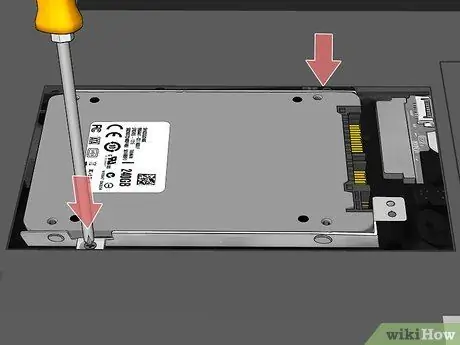
Қадам 13. Жаңа қатты дискіні салыңыз
Қатты дискіні дұрыс жағын қаратып салыңыз. Осыдан кейін қатты дискіні коннекторға мықтап басыңыз. Шамадан тыс қысым жасамаңыз, себебі коннектор зақымдалуы мүмкін.
- Егер ескі қатты дискіні алу үшін бұрап алу қажет болса, бұрандаларды ауыстырыңыз.
- M.2 SSD қатты дискісін орнату үшін SSD дискісін M.2 ұясына 30 градус бұрышпен салыңыз, содан кейін SSD дискісінің екінші ұшын басыңыз. Бұрандалар көмегімен аналық платадағы SSD орнын бекітіңіз.
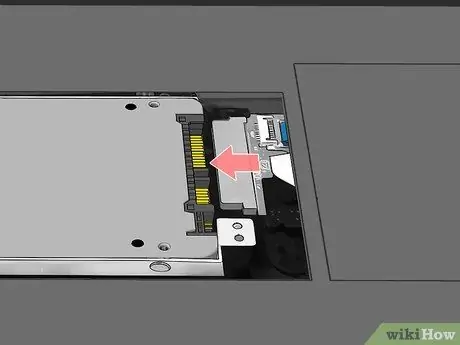
14-қадам. Ажыратылған барлық кабельдерді қайта қосыңыз
Егер сіз ескі қатты дискіге қосылған кабельдерді ажыратсаңыз, кабельдерді жаңа қатты дискіге қосыңыз.

Қадам 15. Ноутбукті қайтадан жабыңыз
Корпустың түбін және барлық бұрандаларды бастапқы орнына ауыстырыңыз.
Егер төменгі панельді алу үшін кабельді немесе таспаны алып тастау қажет болса, ноутбукті жаппас бұрын оны қайта қосыңыз
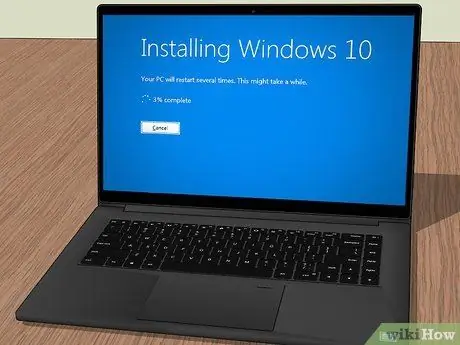
Қадам 16. Операциялық жүйені орнатыңыз
Компьютерді қайта пайдалану алдында жаңа қатты дискіде операциялық жүйе орнатылған болуы керек.
Кеңестер
- Қатты дискілер қолданған кезде жылу шығарады. Егер компьютерде бірнеше қатты диск ұясы болса, қатты дискіні бос кеңістіктің ортасына қойыңыз, сонда компьютерді пайдалану кезінде әрқашан салқын болады.
- Компьютердің ішкі компоненттерімен жұмыс жасағанда статикалық электр энергиясынан абай болыңыз. Компьютердің құрамдас бөліктері мен кабельдерін ұстамас бұрын денені жерге қосу үшін антистатикалық білезікті қолдануға немесе белсенді жарық қосқышының қақпағындағы бұранданы түртуге болады.






